כלי החיתוך הוא יישום מובנה ב- Windows 10 המשמש לצילום צילום המסך. Windows מספקת גם תכונה למשתמש שלה לצלם את צילום המסך באמצעות קיצור המקשים. כברירת מחדל, כאשר אתה לוחץ על כפתור PrtScr ממקלדתך צילום המסך של כל המסך. במקרה שיש לך צגים כפולים מחוברים, לחיצה על מקש PrtScr תצלם את צילום המסך של שני המסכים. אם אתה מעוניין לצלם את המסך של חלק מהמסך במקום את המסך כולו, פשוט תעשה את הטריק הזה.
במאמר זה, בואו נראה בפירוט כיצד לצלם את צילום המסך של אזור מסוים במסך באמצעות מקש PrtScr.
הצעדים שיש לבצע:
שלב 1: פתח את חלון ההפעלה במערכת שלך. לְהַחזִיק חלונות + r מקשים יחד.
שלב 2: בחלון שנפתח, הקלד את הפקודה הגדרות ms: קלות גישה למקלדת ופגע להיכנס.
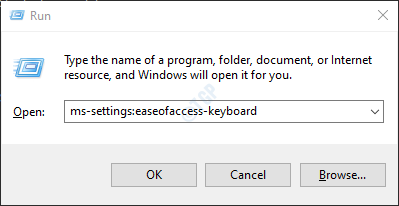
שלב 3: בהגדרות -> קלות גישה -> חלון המקלדת שנפתח, תחת קיצור דרך למסך הדפסה סָעִיף, לְמַתֵג הכפתור ל להדליק(הכפתור יוצג כעת בצבע כחול) השתמש בכפתור PrtScr כדי לפתוח את חיתוך המסך
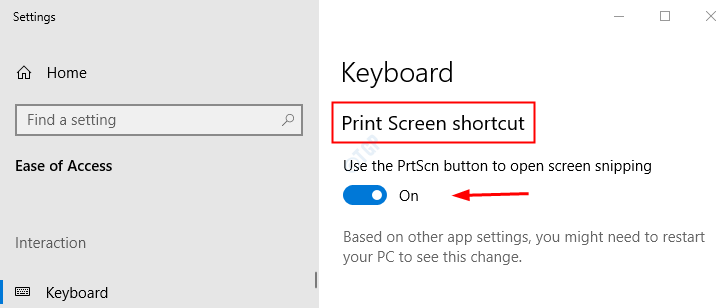
שלב 4: הפעל מחדש את המערכת שלך
שלב 5: לאחר שהמערכת פועלת, לחץ על PrtScr כפתור מהמקלדת. באזור האמצע העליון של המסך הראשי, תוכל לראות את מספר האפשרויות הזמינות לצילום המסך.

- נְקִישָׁה על המלבן הראשון משמאל לקחת את הצלף המלבני
- נְקִישָׁה על לוח הציור כמו צורה (ליד המלבן) לצילום צלף חופשי
- נְקִישָׁה על שני המלבנים בצורת גב לגב לצילום מסך של החלון הפעיל כעת. לחלופין, לחץ על Alt + PrtScr כדי להשיג את אותו הדבר.
- נְקִישָׁה על צורת המלבן המוגדלת (הצורה האחרונה, לצד סימן הצלב) לצילום מסך מסך מלא.
זה הכל. אנו מקווים שמצאת מאמר זה שימושי. תודה שקראת.


